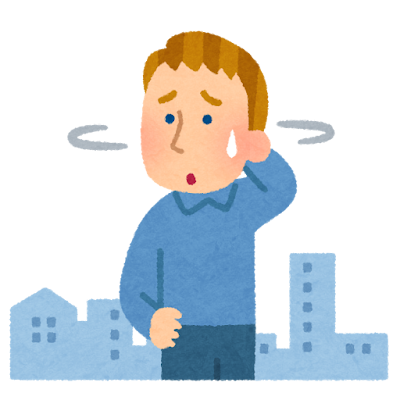
・WordPressのインストールが完了したから、デザインテーマを導入したい!
・初心者には、どんなデザインテーマがおすすめなの?
・はじめてだから、なるべく失敗したくない!
こんな疑問を解決します。
本記事の内容
- WordPressテーマとは?
- WordPressテーマの選び方
- WordPressおすすめ有料テーマ6選
- WordPressおすすめ無料テーマ4選
- WordPressテーマを有効化する手順
WordPressサイトを運営しているなら、テーマ導入は必須です。
自分でコーディングできる方以外は、サイトデザインのためにテーマを導入しましょう。「テーマ」=「デザインテンプレート」というイメージですね。
WordPressテーマを利用することで、ブログ初心者でもいい感じのデザインにすることができますよ。
実際、当ブログのデザインもWordPressテーマのおかげで成り立っています。(AFFINGER6というテーマを使っています。)
今回ご紹介するWordPressテーマ10個は、どれを選んでも失敗しない推奨テーマです。
この記事を読み終わると、ブログデザインの肝であるWordPressテーマ選びを完了できますよ。
「おすすめのWordPressテーマをいますぐ教えて!」という方は、WordPressのおすすめテーマまとめからご覧ください。
初心者の方にもおすすめできるWordPressテーマをご紹介していくので、安心してくださいね。
WordPressのおすすめブログテーマ有料6選と無料3選【初心者向け】
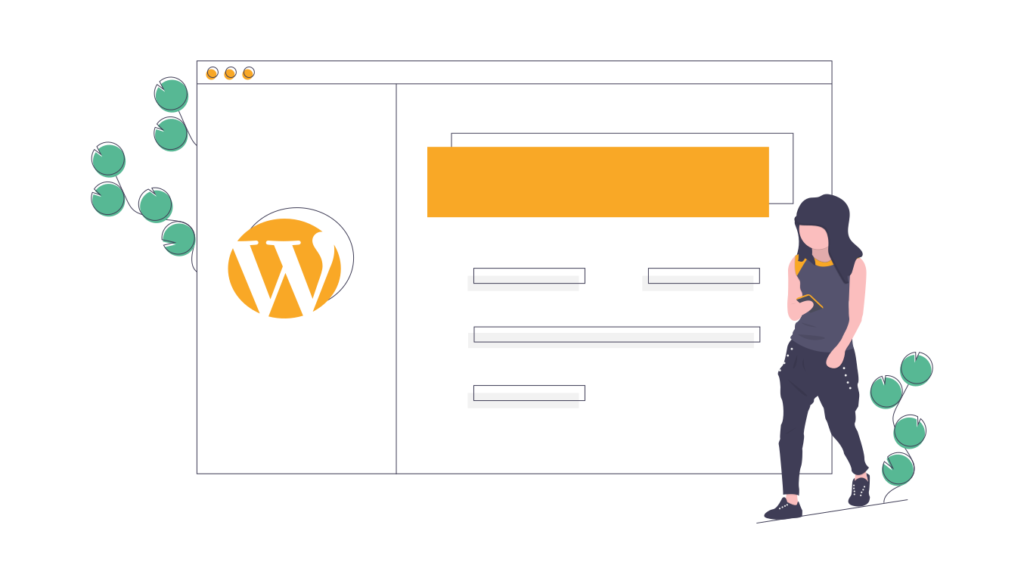
結論、WordPressテーマは有料を選ぼう。
WordPressテーマとは、WordPressで作られたサイトの構成・デザインを変更するテンプレートのことです。
有料テーマ、無料テーマのおすすめは、下記の通りです。
有料テーマ
| テーマ名 | 特徴 | 料金 | どんなサイト向けか |
| AFFINGER6 | ・SEO対策とアフィリエイトに強い ・洗練されたスタイリッシュなデザイン | ¥14,800 | ・ブログ、アフィリエイト |
| SWELL | ・グーテンベルクに完全対応 ・きれいめ、シンプルなデザイン | ¥17,600 | ・ブログ、アフィリエイト ・コーポレートサイト |
| JIN | ・読みやすく書きやすいテーマ ・おしゃれ、きれいめなデザイン | ¥14,800 | ・ブログ、アフィリエイト |
| THE THOR | ・ポートフォリオ用HPとしても使える ・おしゃれ、かっこいいなデザイン | ¥16,280 | ・ブログ、アフィリエイト ・ポートフォリオ用HP |
| SANGO | ・250万PV/月のサルワカ運営者が開発 ・フラットデザイン | ¥11,000 | ・ブログ、アフィリエイト |
| STORK19 | ・旧STORKのアップデート版 ・きれいめ、シンプルなデザイン | ¥11,000 | ・ブログ、アフィリエイト |
無料テーマ
| テーマ名 | 特徴 | 料金 | どんなサイト向けか |
| Cocoon | ・無料テーマとしては高機能なテーマ ・カスタマイズ性の高いデザイン | 無料 | ・ブログ、アフィリエイト |
| Lightning | ・会社HPに向いているテーマ | 無料 | ・コーポレートサイト |
| Xeory Extension/Base | ・SEOのプロ「バズ部」が制作 ・きれいめ、シンプルなデザイン | 無料 | ・ブログ、アフィリエイト ・コーポレートサイト |
WordPressテーマとは
WordPressテーマとは、WordPressで作られたサイトの構成・デザインを変更するテンプレートのことです。
プログラミングの知識(HTMLやCSSなど)がない初心者でも、簡単にサイトデザインを整えられるので、多くのWordPressサイトで導入されています。
WordPressテーマは、サイトのデザインを整えるためのテンプレートだと覚えておきましょう。
WordPressのテーマを導入すべき理由
おすすめのWordPressテーマを紹介する前に、どうしてWordPressテーマを導入すべきなのか理由を5つご紹介します。
5つの理由
- コーディングする必要がなくなる
- サイトデザインがおしゃれになる
- 吹き出しなど装飾が簡単に出せるようになる
- SEO対策されているのでプラグイン少なめでOK
- デザインテンプレがついている【主に有料テーマ】
簡単にいえば、エンジニアとデザイナーがいなくても、サイトデザインを整えられるようになるという感じですね。
要するに、WordPressテーマを導入しないでサイト運営をするのは、「武器や防具を身につけないで戦場に行くようなもの」なので、絶対に導入しておきましょう。
無料テーマと有料テーマの違い3つ
WordPressテーマには無料テーマと有料テーマがありまして、大きな違いは下記の3つです。
WordPressテーマには無料テーマと有料テーマ3つの違い
- デザインの幅広さ
- サポートの対応力
- カスタマイズ例の豊富さ
有料テーマの方が、デザインの幅が広く、サポートの対応力が高く、カスタマイズ例も豊富ということを覚えておきましょう。
WordPressテーマは後から変更するのは大変なので、最初から有料テーマを選んでおくのがおすすめですよ。
無料テーマと有料テーマのどちらを選ぶべき?【結論:有料テーマ】
結論、最初から有料テーマを導入しておくべきです。
有料テーマ導入の5つの理由
- 機能が優れているから
- デザインパターンが豊富だから
- バージョンアップ等への対応が早いから
- 購入後サポートもしっかりしているから
- 後から有料テーマに変更するのは大変だから
有料テーマはお金をもらって開発しているので、無料テーマよりも機能面・デザイン面・サポート面において優れています。
もちろん、無料テーマの中にもいいテーマはあるのですが(本記事でご紹介する3つの無料テーマなど)やはり有料テーマには勝てません。
ちなみに、記事数が増えてから有料テーマに変更すると、ショートコードの変更など工数がかなりかかってしまうので最初から有料テーマにしておくのがおすすめです。
実際、わたしは1本目から有料テーマで記事を書いています。
WordPressテーマを選ぶときのポイント
テーマを選ぶときのポイントは、下記5つです。
テーマの選び方
- SEO対策がされているか
- デザインが好きかどうか
- サイトの種類に合っているか
- レスポンシブ対応しているか
- サポートが充実しているか
1つずつ解説していきますね。
SEO対策がされているか
SEO対策がされているWordPressテーマを選びましょう。
SEO対策されているWordPressテーマの特徴は下記です。
SEO対策されているテーマの特徴
- 表示スピードが速い
- タグ設定がしっかりできる
- レスポンシブ表示ができる
- パンくずリストが設置されている
- 構造化データ設定がされている
本記事でご紹介するWordPressテーマは、全てSEO対策済みなのでご安心ください。
デザインが好きかどうか
ブログで表現したいデザインに合わせて、テーマを選びましょう。
テーマごとに、「洗練されたデザイン」「きれいなデザイン」「かわいい系デザイン」みたいな感じで雰囲気が異なります。
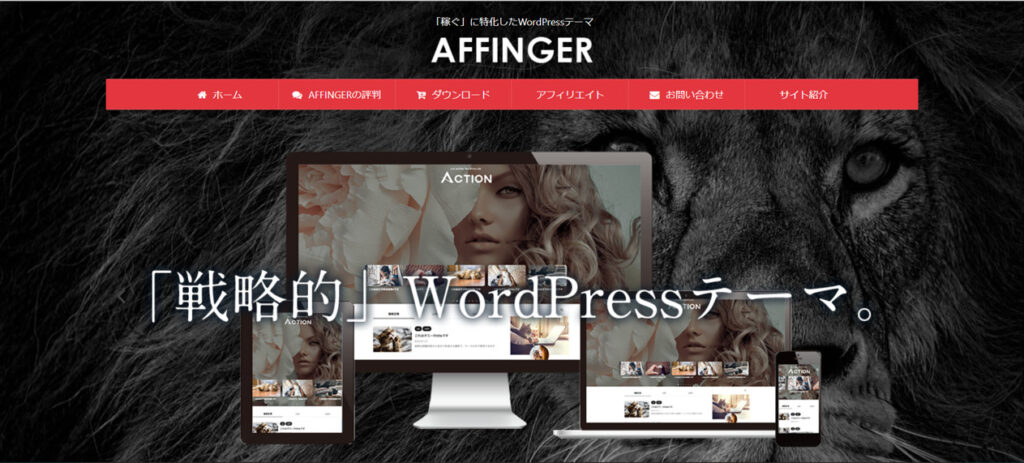
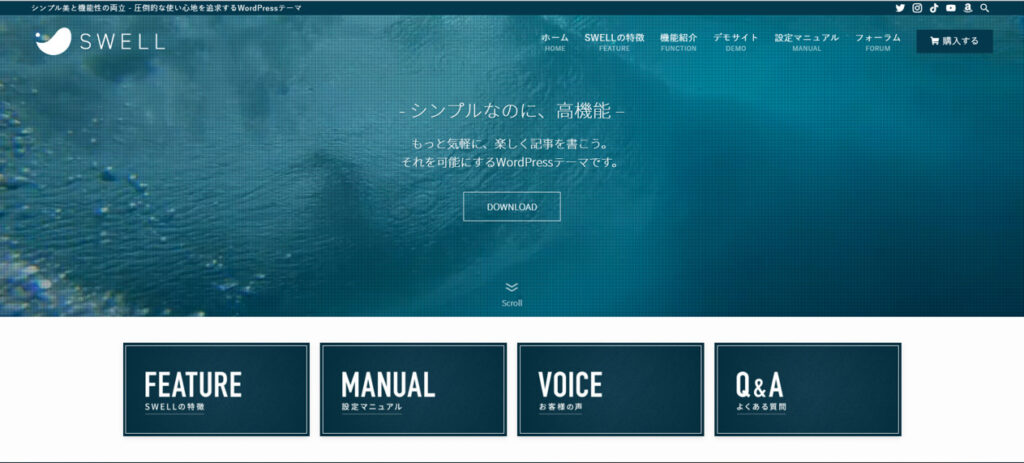
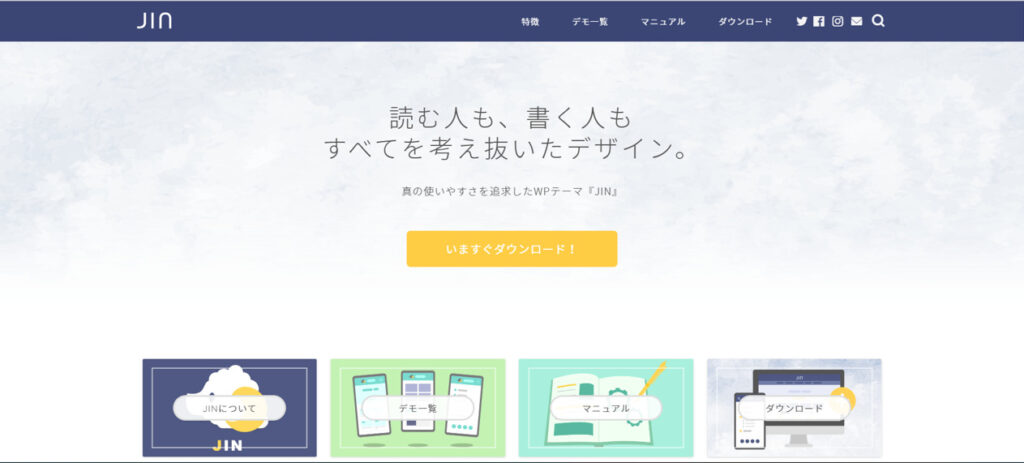
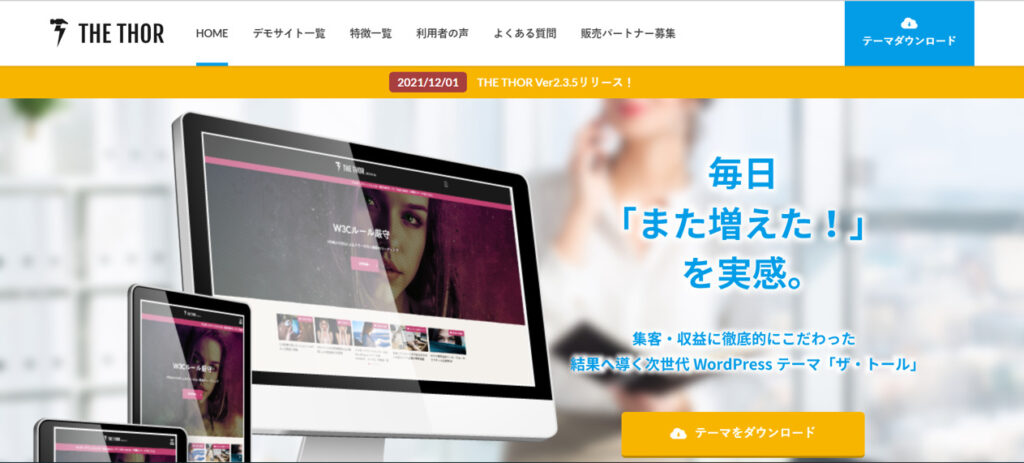
各テーマのデモサイトを見ながら、「こんなブログデザインにしようかな?」とイメージを膨らませながら選ぶといいですよ。
ちなみに、僕は洗練されたデザインが好みなので、AFFINGER6のデザインがピッタリでした。
サイトの種類に合っているか
WordPressテーマは、ブログ向け・ホームページ向けのように、テーマによって向いているサイトの種類が異なります。
本記事では、各テーマを紹介するときに「ブログ型」「ホームページ型」どちらに向いているかご紹介しているので参考にしてみてください。
どちら向けのテーマを選んでも、カスタマイズすれば最適化できるので、「○○型」にとらわれすぎなくてもOKです。
レスポンシブ対応しているか
レスポンシブ対応とは、サイトがスマホ対応していることを指します。
日本の検索ユーザーのうち75.1%はスマホからの検索です。
(SEOデータやツールを提供する企業SISTRIXの公表したデータによる)
スマホが普及した現在では、レスポンシブ対応はテーマの必須事項です。
サポートが充実しているか
サポートが充実しているテーマを選びましょう。
サポートの手厚いテーマの特徴
- 公式マニュアルがある
- 制作者への問い合わせ窓口がある
- SNSやメルマガでアップデート情報を発信している
具体的には、上記のようなサポートがあるといいですね。
やはり、WEB初心者の方はテーマを使いこなせるか不安になりますので、上記のようなサポートが整っているテーマを選んでおくのが大事です。
WordPressのおすすめ有料テーマ6選
WordPressのおすすめ有料テーマをご紹介していきます。
その前に、今回は有料テーマをどのくらいの割合があるかデータをみてみましょう。
AFFINGER6(アフィンガー6)
1つ目は、株式会社オンスピードが制作するAFFINGER6(ACTION)です。
おすすめポイント・特徴
- 稼ぐことに特化したテーマ
- SEO対策とサイト収益化に強い
- 開発者はアフィリエイターとして実績あるEnjiさん
- アップデートの頻度が高く新機能がすぐ実装される
洗練された、スタイリッシュなテーマを求めている方におすすめのテーマです。
<AFFINGERの基本情報>
| 項目 | 内容 |
| 料金 | 14,800円(税込) |
| おすすめ度 | ☆☆☆☆☆ |
| SEO対策 | ◎ |
| レスポンシブ対応 | ◎ |
| グーテンベルク対応 | ◎ |
| おすすめサイトタイプ | ブログ、アフィリエイト |
| デザイン | 洗練、スタイリッシュ |
| 複数サイトでの利用 | ◎ |
SEO対策・機能性・デザインがバランスよく揃っていて、お値段も14,800円(税込)なので、初心者にもおすすめできるオールマイティなテーマです。
「結局、どのテーマが一番おすすめなの?」と聞かれたら、AFFINGER6だと答えます。
「サイト収益化を目指しつつ、スタイリッシュなデザインにしたい」という方は、AFFINGER6を選んでおけば間違いありません。
実際に、当ブログで使っているテーマですが、自由にカスタマイズができるのでとても重宝しています。
SWELL(スウェル)
2つ目は、LOOS WEB STUDIOの「了さん」が制作しているSWELL(スウェル)です。
<おすすめポイント・特徴>
おすすめポイント・特徴
- 他テーマから乗り換えサポートあり
- グーテンベルクに完全対応している
- お値段は高いが、その分だけ多機能
SWELLは、WordPressの新しいエディター「グーテンベルク」に完全対応しているので、新エディターで記事作成がスイスイできます。
<SWELLの基本情報>
| 項目 | 内容 |
| 料金 | 17,600円(税込) |
| おすすめ度 | ☆☆☆☆☆ |
| SEO対策 | ◎ |
| レスポンシブ対応 | ◎ |
| グーテンベルク対応 | ◎ |
| おすすめサイトタイプ | ブログ、アフィリエイト コーポレートサイト |
| デザイン | きれいめ、シンプル |
| 複数サイトでの利用 | ◎ |
機能面が充実している分、お値段は少し高いです。SWELLの高い機能性とシンプルなデザインが欲しいという方はSWELLを導入しましょう。
テーマの移行機能もついているので、すでに有料テーマを使っているという方は、2代目のテーマとしてSWELLを使うのもありかもしれません。
テーマデザインもシンプルでかっこいいのですが、ブロガー視点でいえば、エディタ画面の使いやすさはものすごく重要なんです。
JIN(ジン)
3つ目は、アフィリエイターのひつじさんが制作しているJIN(ジン)です。
<おすすめポイント・特徴>
おすすめポイント・特徴
- おしゃれできれいめなサイトデザインを作りたい方に向いている
- アフィリエイターのひつじさんが、ATLAS製作者の赤石さんと共同制作
アフィリエイターのひつじさんが、ATLAS製作者の赤石さんと共同制作しているテーマでして、きれいなデザインを作ることができます。
<JINの基本情報>
| 項目 | 内容 |
| 料金 | 14,800円(税込) |
| おすすめ度 | ☆☆☆☆ |
| SEO対策 | ◎ |
| レスポンシブ対応 | ◎ |
| グーテンベルク対応 | ◎ |
| おすすめサイトタイプ | ブログ、アフィリエイト |
| デザイン | おしゃれ、きれいめ |
| 複数サイトでの利用 | ◎ |
ヘッダー下のカードデザインなど、いわゆるJINっぽいデザインを実現したい方にはおすすめです。
アフィリエイターのひつじさん制作のため、アフィリエイトの収益性を高めるための機能が意識的に導入されているところも強みの1つといえますね。
利用者アンケートでも「私はJINを使っています」というリプをいただくなど、愛着の強いユーザーが多い印象です。
THE THOR(ザ・トール)
4つ目は、フィット株式会社が制作している、THE THOR(ザ・トール)です。
<おすすめポイント・特徴>
おすすめポイント・特徴
- デザインの幅が広くおしゃれなサイトを作れる
- プロのデザイナー制作のデザインをそのまま使える
「とにかくおしゃれなサイトを作りたい、でもSEO対策がしっかりしているテーマがいいな」という方に向いているテーマといえます。
<THE THORの基本情報>
| 項目 | 内容 |
| 料金 | 16,280円(税込) |
| おすすめ度 | ☆☆☆☆ |
| SEO対策 | ◎ |
| レスポンシブ対応 | ◎ |
| グーテンベルク対応 | ×(Classic Editor使用) |
| おすすめサイトタイプ | ブログ、アフィリエイト ポートフォリオ用HP |
| デザイン | おしゃれ、かっこいい |
| 複数サイトでの利用 | ◎ |
AFFINGER6がスタイリッシュで洗練されたなデザインだとすれば、THE THORはおしゃれで整っているデザインといえますね。
注意点はグーテンベルクという新エディターにまだ対応していないということ。基本的には、Classic Editorというプラグインを入れて使うことになります。
※古参ブロガーのほとんどはClassic Editorを利用しているので、新エディターに対応していないからといってそこまで心配は必要ないです。
サイトのビジュアルにこだわりたいという方は、THE THORを選ぶのがおすすめです。
Sango(サンゴ)
5つ目は、サルワカさんが制作しているSango(サンゴ)です。
<おすすめポイント・特徴>
おすすめポイント・特徴
- フラットデザイン、マテリアルデザインで構成されている
- 月間200万PVのサイト運営者であるサルワカさんが制作
- SANGOっぽいデザインを実現したい方におすすめ
特徴的なデザインなので、どこかで一度は見かけたことのある方も多いと思います。
<SANGOの基本情報>
| 項目 | 内容 |
| 料金 | 11,000円(税込) |
| おすすめ度 | ☆☆☆ |
| SEO対策 | ◎ |
| レスポンシブ対応 | ◎ |
| グーテンベルク対応 | ◎ |
| おすすめサイトタイプ | ブログ、アフィリエイト |
| デザイン | フラットデザイン、マテリアルデザイン |
| 複数サイトでの利用 | ◎ |
サイトを訪れる人に不快感を感じさせない、居心地のよいデザインが人気を集めています。
ただし、良くも悪くもSANGOっぽいデザインが抜けきらないので、サイトデザインを変更したいときに他テーマを買えばよかったと思うかもしれません。
(実際、僕は以前SANGOのデザインが好きで使っていたのですが、新しいデザインに変更したいと思いAFFINGERへとテーマ移行しました。)
SANGOのようなフラットデザインが好きな方には、たまらないテーマですね。
STORK19(ストーク19)
6つ目は、OPENCAGEで販売されているSTORK19(ストーク19)です。
<おすすめポイント・特徴>
おすすめポイント・特徴
- 旧STORKのアップデート版
- きれいめでシンプルなデザイン
スワローやハミングバード、アルバトロスなどと兄弟のようなテーマで、矢野ヨシキさんという方が制作されています。
<STORK19の基本情報>
| 項目 | 内容 |
| 料金 | 11,000円(税込) |
| おすすめ度 | ☆☆☆ |
| SEO対策 | ◎ |
| レスポンシブ対応 | ◎ |
| グーテンベルク対応 | ◎ |
| おすすめサイトタイプ | ブログ、アフィリエイト |
| デザイン | きれいめ、シンプル |
| 複数サイトでの利用 | × |
旧STORK(ストーク)というテーマをアップデートしたのが、STORK19になります。
デザインが大きく変化したというよりは、以前のSTORKらしさを残しつつ、新エディターに対応したり、表示スピードに磨きをかけているテーマです。
ただし、ライセンスの関係上1つのサイトでした利用できないので、複数サイトを作ろうと思っている方には向いていません。
WordPressのおすすめ無料テーマ3選
続いて、おすすめの無料テーマ4つをご紹介します。
COCOON(コクーン)
COCOON(コクーン)は高機能な無料テーマの1つです。
Simplicityという無料テーマの後継として作られたのがCOCOONなのですが、無料テーマにも関わらずさまざまな機能がついています。
<Cocoonの特徴>
COCOON(コクーン)
- レスポンシブ対応済み
- SEO対策の基本が網羅されている
- CTA・LPページが簡単に作成できる
- SNSシェアボタンが簡単に設置できる
- 吹き出し・ブログカード・ランキング機能あり
上記が特徴です。有料テーマと比較してみても機能面ではそこまで劣りません。
Lightning(ライトニング)
Lightningは、コーポレートサイト向けのテーマです。
デモサイトを見てもらうと分かるのですが、会社HPっぽいですよね。
デモサイトのようなページを作りたい方は、Lightningを使っておけば間違いないかなと。
Xeory Extension/Base(セオリーエクステンション/ベース)
コンテンツマーケティングで有名な「バズ部」が作成したテーマが、Xeoryシリーズです。
Xeory Extension と Xeory Base の2種類があります。
Xeory Extension は企業サイト向け、Xeory Base はブログ向けのテーマです。
SEOに定評のあるバズ部さんが作成されているので、SEOに配慮したい方には嬉しいテーマかなと。
WordPressテーマを有効化する手順3つ
最後に、テーマをダウンロードした後に、ワードプレス(Wordpress)ブログで有効化する方法をご紹介します。
手順①:テーマをダウンロードする
まずは、お好みのテーマをダウンロードします。(有料テーマの場合は購入後にダウンロードできます。)
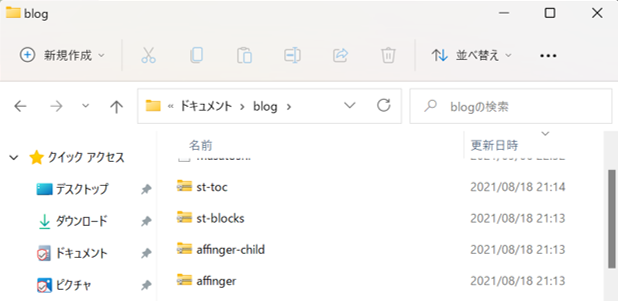
上記は、当ブログが使っている、アフィンガーのダウンロードファイルです。
「.zip」という形式のファイルじゃないとアップロードできないので、ファイルの形式を確認してください。
手順②:テーマをWordPressにアップロードする
続いて、WordPressの管理画面にログインして、「外観」→「テーマ」をクリックします。
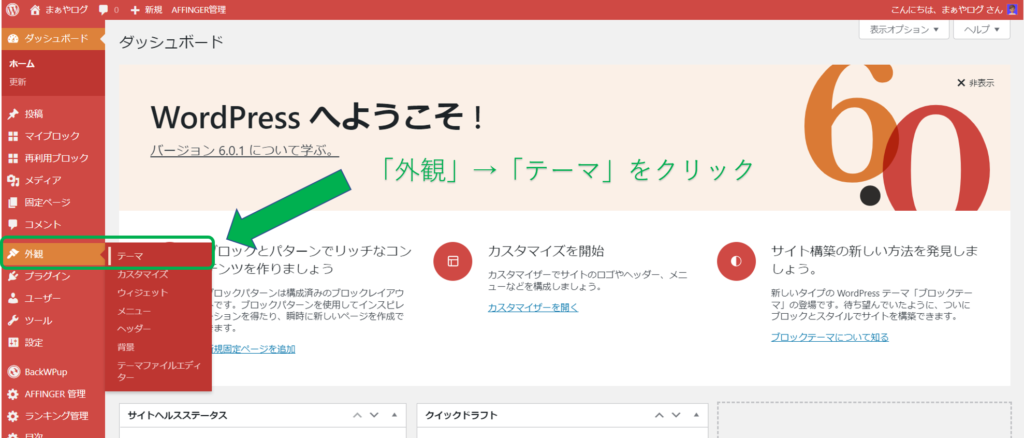
下記のように、「新規追加」をクリックしましょう。
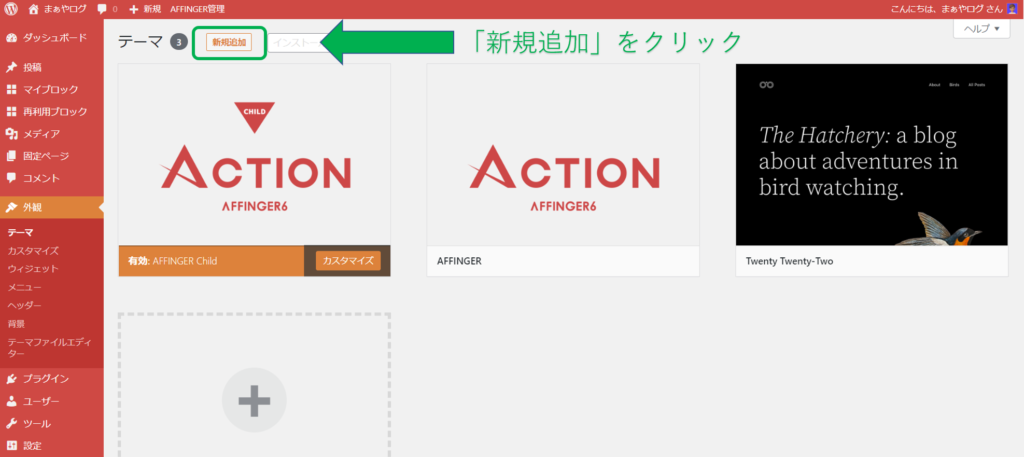
そうすると、「テーマのアップロード」というボタンが出てくるので、こちらをクリックします。
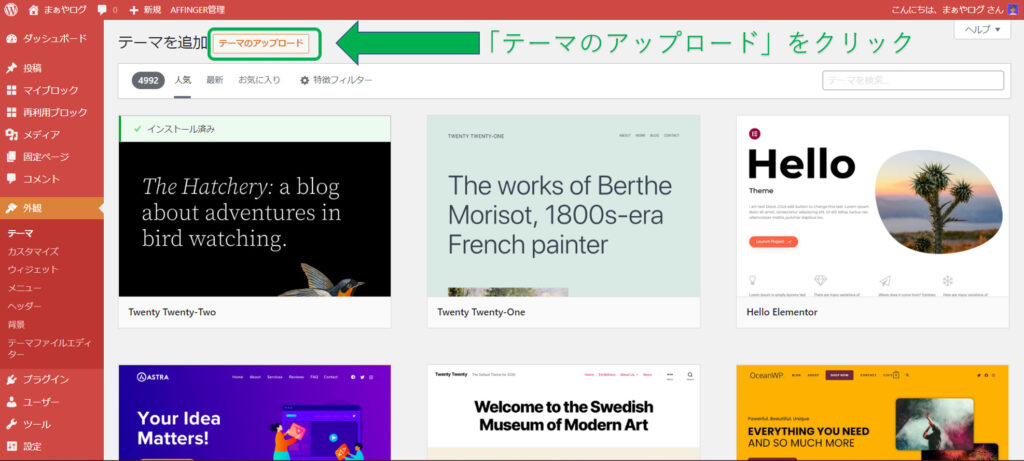
続いて、テーマをアップロードしていきましょう。
「ファイルを選択」をクリックして、PC内にあるテーマファイル(zip形式)をアップロードして、「今すぐインストール」をクリックします。
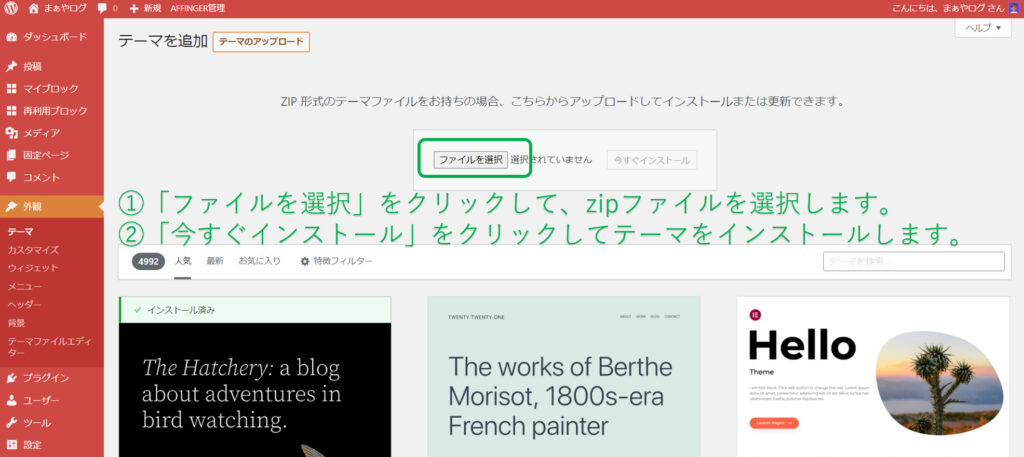
テーマがインストールできたら、有効化していきます。(手順③へ)
※もし、zipファイルをアップロードしてもエラーが出るという方は、一回zipファイルを解凍してみましょう。テーマによっては、zipファイルの中に正式なテーマのzipファイルが入っている場合もあります。
手順③:アップロードしたテーマを有効化する
利用したいテーマをアップロード・インストールしたら、「有効化」をクリックすると、テーマが反映されます。
※「.zip」というファイル形式じゃないとアップロードができません。ダウンロードしたら「.zip」を開かずにそのままアップロードしてください。
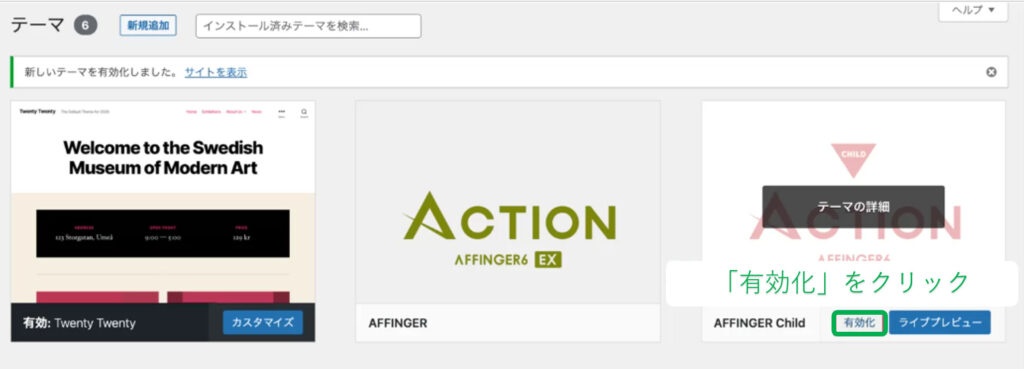
有効化をクリックして、下記のようになれば完了です。
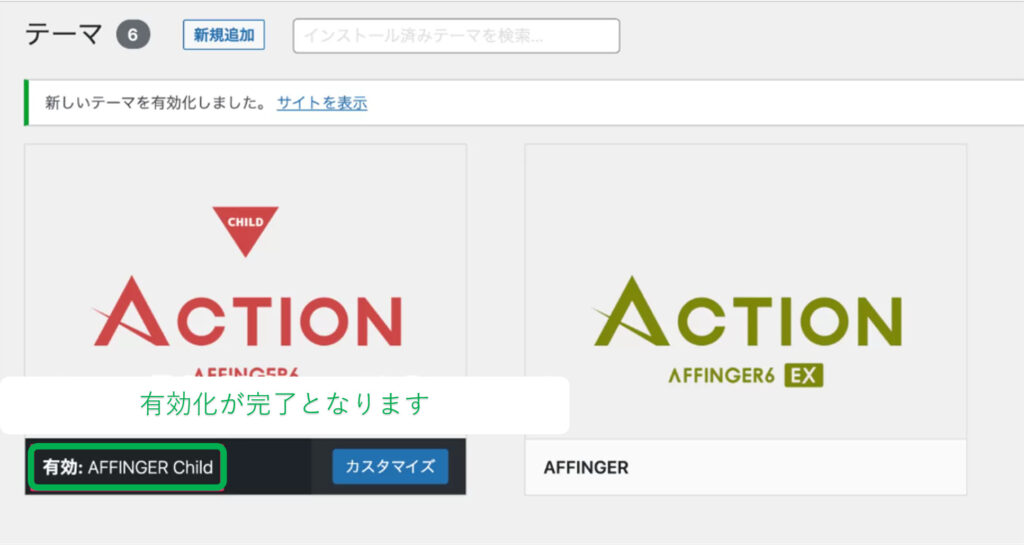
上記のように、「有効: テーマ名」と表示されれば、有効化できている証拠です。(上は、アフィンガーの事例)
これで、テーマをアップロードして有効化する手順の解説を終わります。
WordPressテーマに関するよくある質問
最後に、WordPressテーマに関するよくある質問に回答します。
よくある質問
- 有料テーマはSEOに強いって本当?
- WordPressテーマの「子テーマ」って何?
- 会社のホームページに向いているテーマは何?
- 最低限、整えておくべきデザインは何?
- WordPressテーマを変更するとき気をつけることは?
1つずつ、簡潔にお答えしていきますね。
①:有料テーマはSEOに強いって本当?
よく誤解されがちなので、ちゃんと解説します。
有料テーマはSEO対策がされたものが多く、本記事でもSEO対策済みの有料テーマをご紹介していますが、有料テーマにしたからといってSEO順位が爆あがりするわけではありません。
例えるなら、イチロー選手や大谷選手と同じバットを使ったからといって、ヒットやホームランを量産できる訳ではないのと一緒です。
あくまでも、SEOはコンテンツの質、サイト構造、被リンクなど、総合的に戦うものですので有料テーマの導入は補助的な要素だと捉えておきましょう。(後々、効いてきます。)
とはいえ、初心者のうちから良い道具を使うのは良いことですので、有料テーマを使っておくのが個人的にはおすすめです。
②:WordPressテーマの「子テーマ」って何?
WordPressテーマ本体(=親テーマ)をカスタマイズするときに必要となるのが「子テーマ」です。
カスタマイズ時に「親テーマ」をカスタマイズすると、うっかり変更してはいけないコードを書き換えてしまってサイト構造が変になったりすることがあります。
そこで、「子テーマ」をカスタマイズすれば、「親テーマ」へダメージを与えることなく、デザイン面を変更することができるんです。
本体を傷つけることなくカスタマイズするために、「子テーマ」を使うのがおすすめですよ。
使い方は、「親テーマ」と「子テーマ」どちらもアップロードして、「子テーマ」だけ有効化しておけばOKです。
③:会社のホームページに向いているテーマは何?
企業ホームページに向いているテーマを無料・有料でそれぞれあげるとすれば、下記です。
- 無料テーマ:LION MEDIA
- 有料テーマ:AFFINGER6
上記から選んでおけばハズレはありません。
④:最低限、整えておくべきデザインは何?
下記の8つは最低限、整えておきましょう。
- グローバルメニュー(共通メニュー)
- サイドバー、フッター
- 記事ページのタイトル
- 記事ページの見出し(Hタグ)
- 記事ページで使う各種の装飾
- トップページの記事カード
- お問い合わせへのリンク
- プライバシーポリシーへのリンク
上記のような感じですね。
グローバルメニューとは、全ページに共通で表示されるメニューのことです。
最低限のデザインを整えたらコンテンツ作成に力を入れましょう。
⑤:WordPressテーマを変更するとき気をつけることは?
WordPressテーマを変更するときの注意点は、下記の5つです。
- バックアップをとっておく
- ショートコードを修正する
- プラグインの相性を確認する
- 専用ウィジェットを確認する
- アナリティクス、サーチコンソールのコードを確認する
テーマ移行を行うときには、必ずバックアップをとっておきましょう。
>> 【2022年版】WordPressのバックアップを取る方法【BackWPUp】
テーマ移行はわりと労力のかかる作業です。2〜3日は修正に追われることを覚悟して、移行を行うのがおすすめですよ。
まとめ:WordPressテーマを導入してサイトを整えよう!
今回は、WordPressブログのおすすめテーマをご紹介しました。
おすすめの有料テーマを再掲しておきます。
有料テーマ
| テーマ名 | 特徴 | 料金 | どんなサイト向けか |
| AFFINGER6 | ・SEO対策とアフィリエイトに強い ・洗練されたスタイリッシュなデザイン | ¥14,800 | ・ブログ、アフィリエイト |
| SWELL | ・グーテンベルクに完全対応 ・きれいめ、シンプルなデザイン | ¥17,600 | ・ブログ、アフィリエイト ・コーポレートサイト |
| JIN | ・読みやすく書きやすいテーマ ・おしゃれ、きれいめなデザイン | ¥14,800 | ・ブログ、アフィリエイト |
| THE THOR | ・ポートフォリオ用HPとしても使える ・おしゃれ、かっこいいなデザイン | ¥16,280 | ・ブログ、アフィリエイト ・ポートフォリオ用HP |
| SANGO | ・250万PV/月のサルワカ運営者が開発 ・フラットデザイン | ¥11,000 | ・ブログ、アフィリエイト |
| STORK19 | ・旧STORKのアップデート版 ・きれいめ、シンプルなデザイン | ¥11,000 | ・ブログ、アフィリエイト |
ブログデザインは、あなたのブログの印象を決定づける重要な要素となります。
無料テーマを利用して消耗するくらいなら、有料テーマを購入して好きな世界観を簡単につくって、記事ライティングに集中しましょう。
「どれにすればいいか迷うけど、絶対に失敗したくない!」という方は、当ブログでも使用しているAFFINGER6を選んでおけば間違いありません。
今回は以上です。
テーマ導入が終わったら、次はガンガン記事を書いていきましょう。